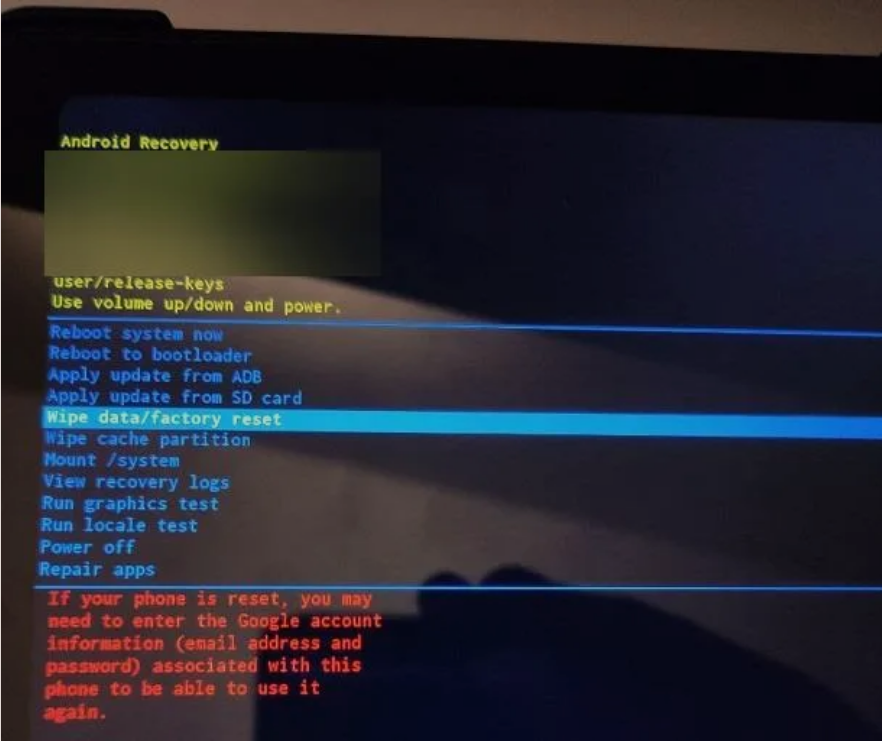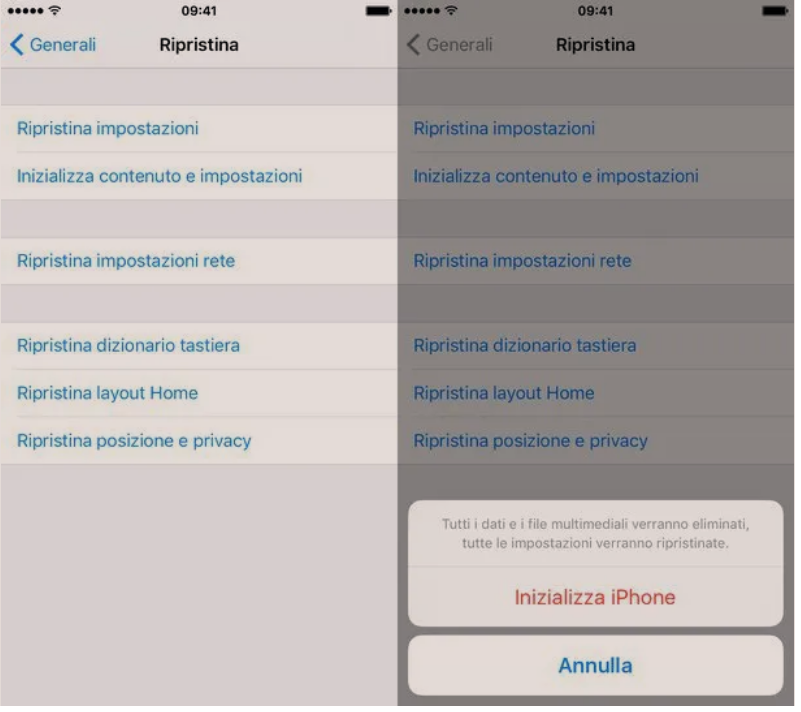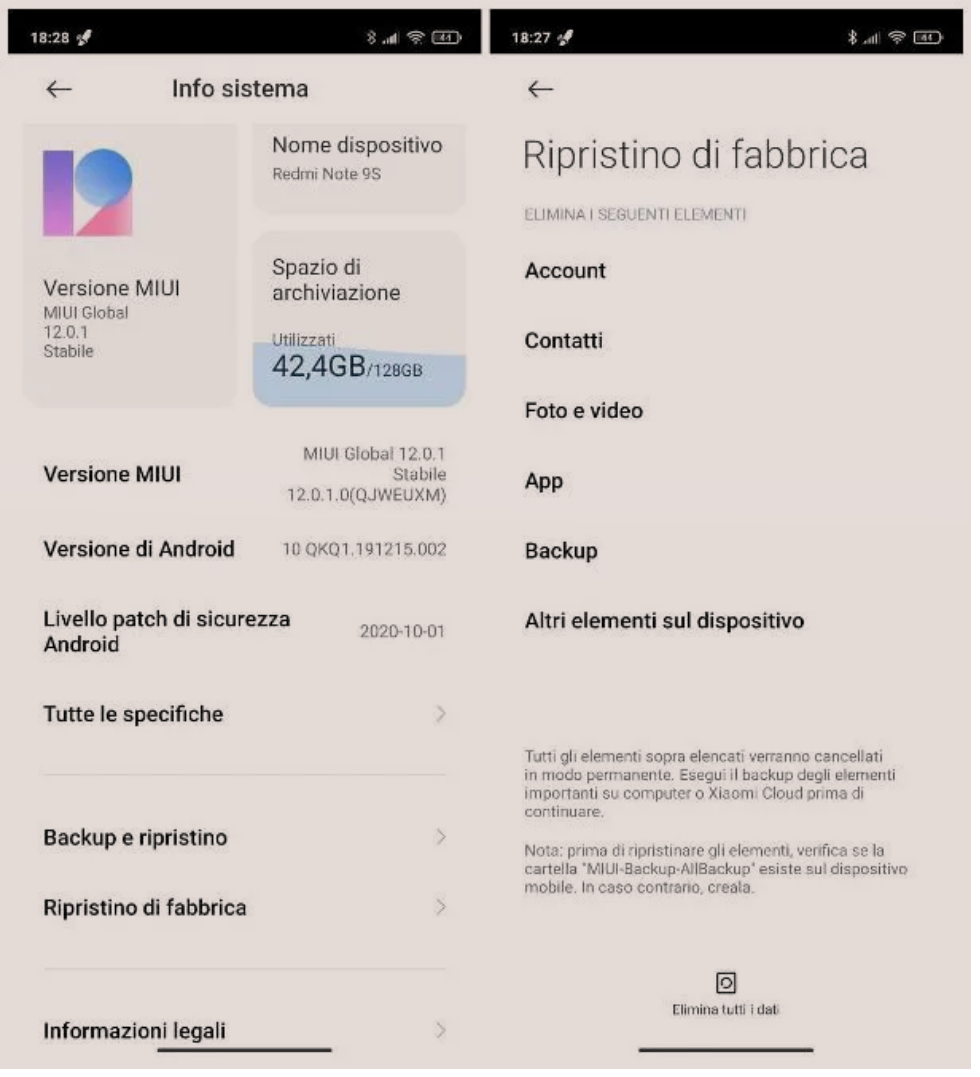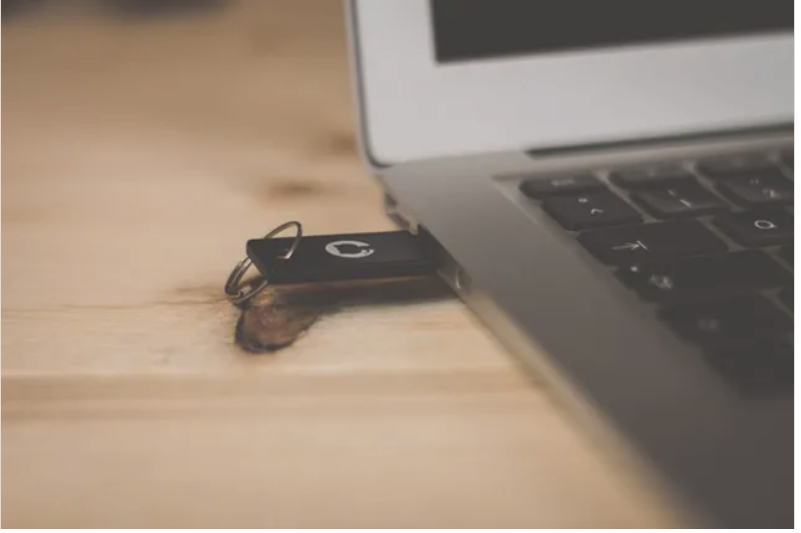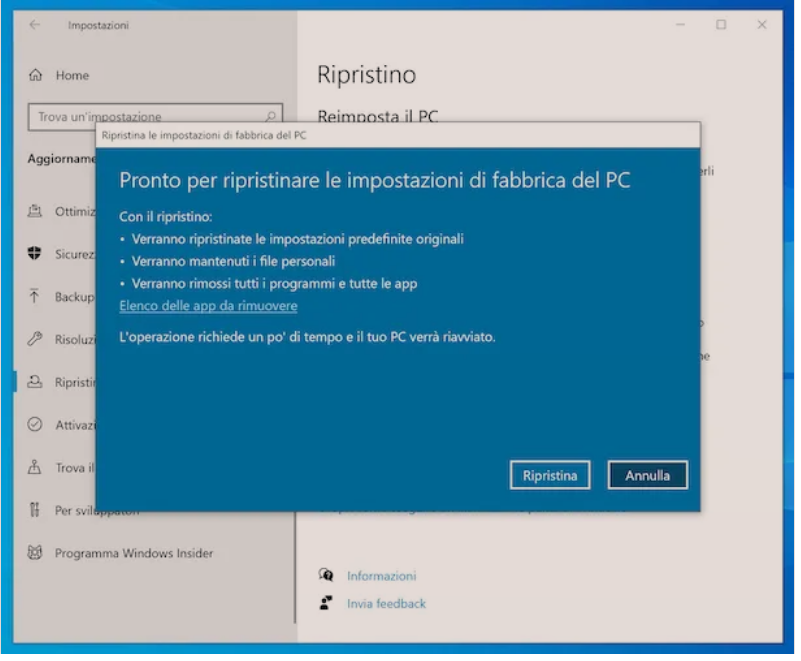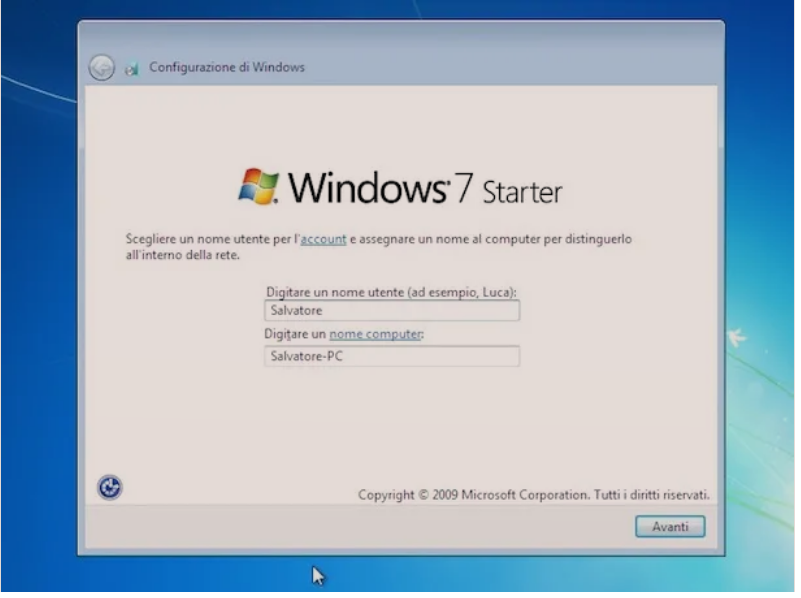Nese keni harruar kodin/passwordin me të cilin zakonisht futeni në telefonin Samsung dhe per kete arsye telefoni eshte i bllokuar ndaj nuk hapni dot ekranin kryesor, apo doni ta shkyçni pajisjen për të marrë lejet e root, në mënyrë që të keni më shumë liri në përdorimin e saj, atehere mos u shqeteso sepse ketu do mesosh si te zhbllokosh telefonin Samsung.
Te zhbllokosh telefonin samsung mund të sjelle humbjen e të gjitha të dhënave të ruajtura në memorien e tij të brendshme. Në disa raste, megjithatë, duke pasur një llogari të Google dhe duke e përdorur atë për operacione backup-i, është e mundur të zhbllokoni smartphone-in dhe më pas të rikuperoni skedarët e ruajtur në cloud. Procedura e root, nga ana tjetër, është thellësisht e shkëputur nga një rivendosje e thjeshtë me te dhenat e fabrikës. Të kesh një telefon te cilit i eshte bere root do të thotë të jesh në gjendje të marrësh kontrolle të privilegjuara në shumë zona të sistemit: pasi të kesh vendosur ta ekzekutosh në smartphone-in tënd, je në dijeni të pavlefshmërisë së garancisë zyrtare të telefonit celular. Për më tepër, nëse hapat e nevojshëm për të zhbllokuar pajisjen nuk kryhen siç duhet, ju rrezikoni seriozisht të gjeni veten me një telefon të papërdorshëm.
Ne kete udhezues do t’ju shpjegoj se si te zhbllokosh telefonin Samsung përmes një llogarie Google ose një formatimi të sistemit përmes Recovery. Në pjesën e dytë të udhëzuesit, atëherë, unë do t’ju tregoj se si të zhbllokoni smartphone-in tuaj përmes root, duke ju drejtuar hap pas hapi në hapat paraprakë që duhet të ndërmerren për procedurën të jetë e suksesshme.
Permbajta
Si të zhbllokosh telefonin Samsung të bllokuar
Ekzistojnë tre mënyra qe të zhbllokosh telefonin Samsung nëse nuk mbani mend fjalëkalimin për të hyrë në të ose nëse keni probleme të tjera që ju ndalojnë të shikoni ekranin kryesor të pajisjes: përmes llogarisë Google, përmes shërbimit “Gjej pajisjen time” të Google, përmes rivendosjes/reset së telefonit celular në cilësimet e fabrikës.
Zhbllokim përmes llogarisë Google
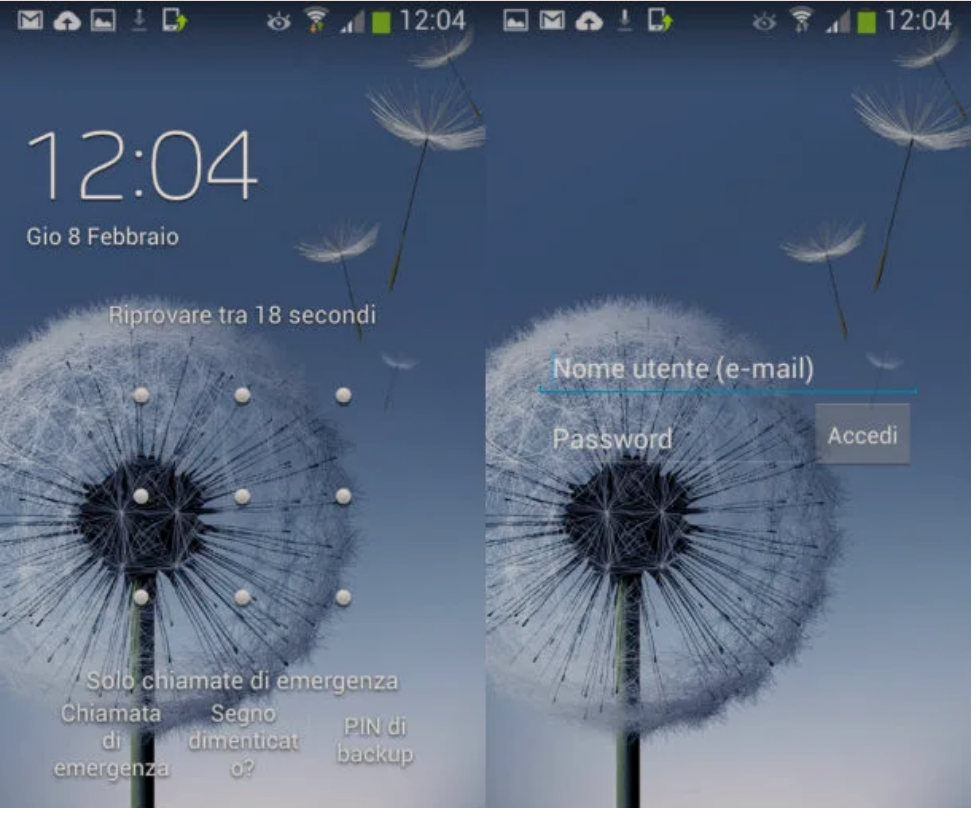
Procedura e zhbllokimit duke shtypur fjalëkalimin e llogarisë Google është e vlefshme vetëm për telefonët e vjetër Samsung, të cilët kanë një version Android të barabartë me 4.4 ose më herët si një sistem operativ. Sidoqoftë, nuk është e sigurt që funksionon në të gjithë telefonat inteligjentë. Në fakt, nëse nuk keni aktivizuar më parë sinkronizimin e llogarisë suaj të Google dhe nuk keni vendosur një model pasi lloji i zhbllokimit, procedura që do të ilustroj nuk është e vlefshme.
Nëse keni një telefon celular Samsung të pajisur me Android 4.4 ose më te vjeter dhe të lidhur me një llogari të Google, mund ta forcosh kërkesën për zhbllokim përmes llogarisë Google duke gabuar pesë herë me radhë shenjen që keni regjistruar më parë per bllokimin e ekranit, qe e kishe vendosur te cilesimet ne artikullin Blocco Schermo. Pas gabimit të pestë, duhet të paraqitet Opsioni Segno dimenticato? në fund të ekranit.
Pastaj trokitni lehtë mbi Segno dimenticato? plotësoni fushat e Përdoruesit (email) dhe Fjalëkalimin duke shtypur kredencialet e llogarisë Google të regjistruar në telefon dhe në fund shtyp butonin Login/Accedi për të zhbllokuar telefonin.
Gjej pajisjen time
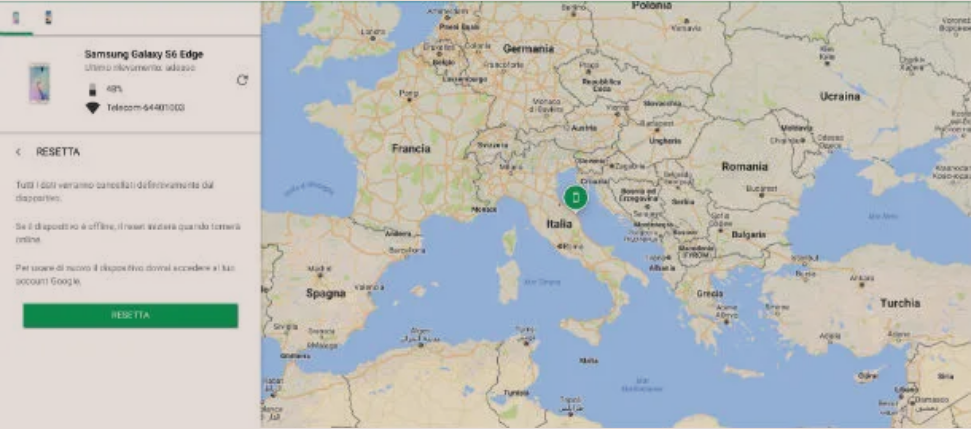
Për telefonat më të fundit, ekziston shërbimi Gjej pajisjen time si një mundësi qe te zhbllokosh telefonin Samsung, me të cilën është e mundur të lokalizoni smartphone-in në distancë dhe ta kontrolloni atë, duke kryer operacione të tilla si mbyllja dhe rikthimi i pajisjes në cilësimet e fabrikës. Megjithatë, ekziston një kusht: ju mund të përdorni “Gjej pajisjen time” vetëm nëse telefoni është i lidhur me një llogari Google dhe ka aktiv shërbimin e vendndodhjes. Një tjetër gjë e rëndësishme për të nënvizuar është se duke urdhëruar rivendosjen/reset e një telefoni nga “Gjej pajisjen time”, të gjitha të dhënat në këtë të fundit fshihen.
Nëse gjithçka është e qartë deri më tani, gjëja e parë që duhet të bëni është të hyni në faqen kryesore “Gjej pajisjen time”, futni fjalëkalimin e llogarisë suaj të Google (i njëjti i konfiguruar në telefon) dhe klikoni në butonin Next/avanti. Në ekranin e ri që shfaqet, do t’ju tregohet vendndodhja e smartphone-it tuaj dhe një seri komandash. Nëse ka më shumë se një telefon në menu, zgjidhni atë të duhur duke klikuar në ikonën e tij.
Tani klikoni në opsionin Reset/Resetta vendosur në të majtë dhe pasi të lexoni me kujdes se çfarë do të thotë të vazhdoni më tej (të gjitha të dhënat do të fshihen nga pajisja), shtypni përsëri butonin Reset/resetta. Rivendosja do të fillojë automatikisht kur smartphone është në internet. Pasi të përfundojë rivendosja, thjesht duhet të identifikoheni me kredencialet tuaja të Google për të zhbllokuar telefonin.
Formatim përmes Recovery
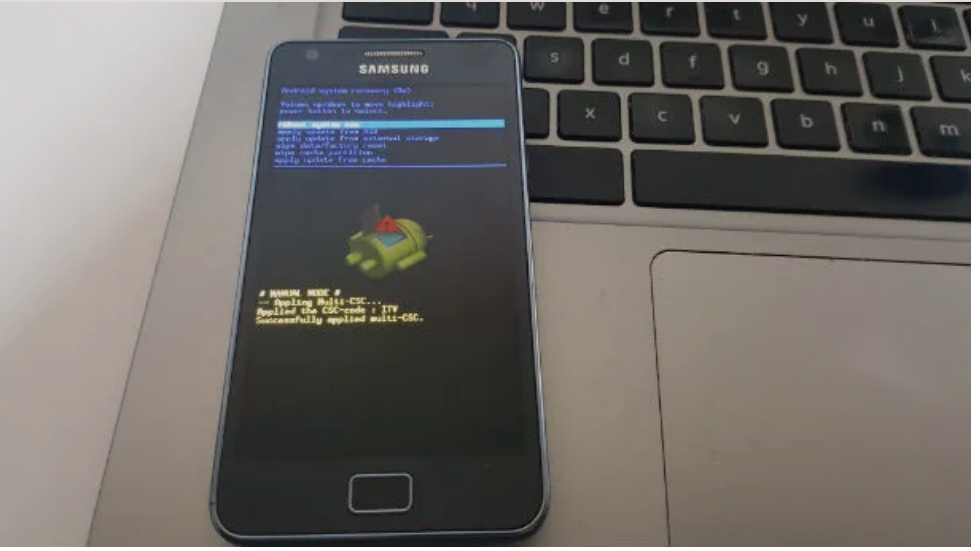
Nëse nuk është e mundur që ju të përdorni asnjërën nga dy metodat e mëparshme, mbetet vetëm e fundit, ajo më ekstremeja: formatimi përmes Recovery. Nëse nuk keni dëgjuar kurrë për të, Recovery është një softuer i jashtëm i sistemit operativ të smartphone (pra i jashtëm për Android) që ju lejon të kryeni operacione të ndryshme, përfshirë rivendosjen e pajisjes në cilësimet e fabrikës. Siç mund të kuptohet lehtësisht, rikthimi i të dhënave në cilësimet e fabrikës përfshin humbjen e të gjitha skedarëve në memorien e brendshme të telefonit.
Nëse dëshironi të vazhdoni, fikni telefonin plotësisht (shtypni butonin e ndezjes/power për disa sekonda ose hiqni dhe futni baterinë në pajisje, nëse është e lëvizshme), shtypni butonat Volume siper, Home dhe Power në të njëjtën kohë për të hyrë Modaliteti i rikuperimit. Prisni disa sekonda derisa të ngarkohet ekrani i rikuperimit të sistemit Android dhe pasi të shfaqet, lëvizni me tastin e uljes së vëllimit te artikulli i fshirjes së të dhënave/rivendosja e fabrikës; wipe data/factory reset , më pas shtypni butonin e energjisë/power për të filluar rivendosjen.
Operacioni do të zgjasë disa minuta: në fund do të keni mundësi të hyni përsëri në smartphone-in tuaj, të kthyer në cilësimet e fabrikës. Për më shumë informacion, unë rekomandoj të lexoni se si të rivendosni telefoni Samsung.
Si ti besh root një telefoni Samsung
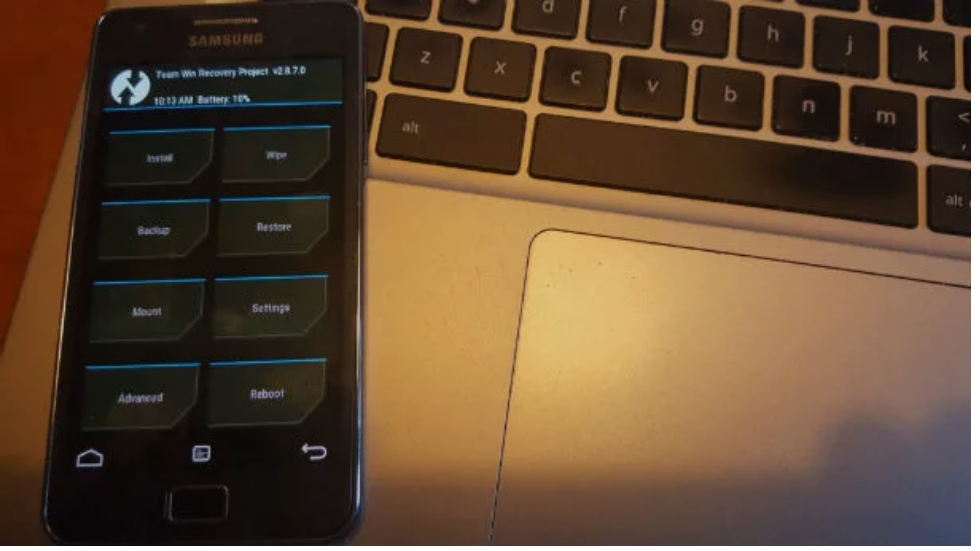
Nese dëshiron të zhbllokosh telefonin Samsung për të marrë leje rrënjësore/root, atehere duhet te keni parasysh se procedura mund të zgjasë disa minuta. Ju siguroj se nëse ndiqni me kujdes hapat që duhet të ndërmerrni, rrënjosja e telefonit tuaj nuk do të jetë aq e vështirë (dhe mbi të gjitha nuk do të kompromentojë funksionimin korrekt të pajisjes).
Në disa udhëzues, ju mund të keni lexuar që midis operacioneve paraprake që do të kryhen ekziston edhe zhbllokimi i bootloader-it, që është programi që lejon çdo smartphone Android të fillojë sistemin operativ. Zakonisht bootloader është i kyçur. Nëse është i kyçur, parandalon instalimin e ROM-ve të jashtem. Pothuajse në të gjithë telefonat Android, duhet të zhbllokoni bootloader-in përpara se të bëni rooting.
Them pothuajse sepse ne fakt smartfonët Samsung kanë bootloader-in të zhbllokuar tashmë, me përjashtime të rralla (për shembull, pajisjet e importuara nga Shtetet e Bashkuara të pajisura me procesorin Snapdragon e kanë bootloader-in të kyçur). Nëse keni një nga telefonat e paktë Samsung me një bootloader të kyçur.
Shënim: Kam përdorur një Samsung Galaxy S2 Plus për të bërë udhëzimin. Procedura e ilustruar vlen edhe për shumë modele të tjera, por të them të drejtën unë ju them se në disa raste mund të ketë ndryshime në hapat që duhen ndërmarrë. Nëse dëshironi të jeni të sigurt se po ndiqni procedurën e saktë për modelin tuaj të saktë të pajisjes, shikoni në forumin XDA (në anglisht), ku ka udhëzues të azhurnuar për të bere root të gjitha modelet kryesore të smartphone të Samsung.
Instaloni driver USB
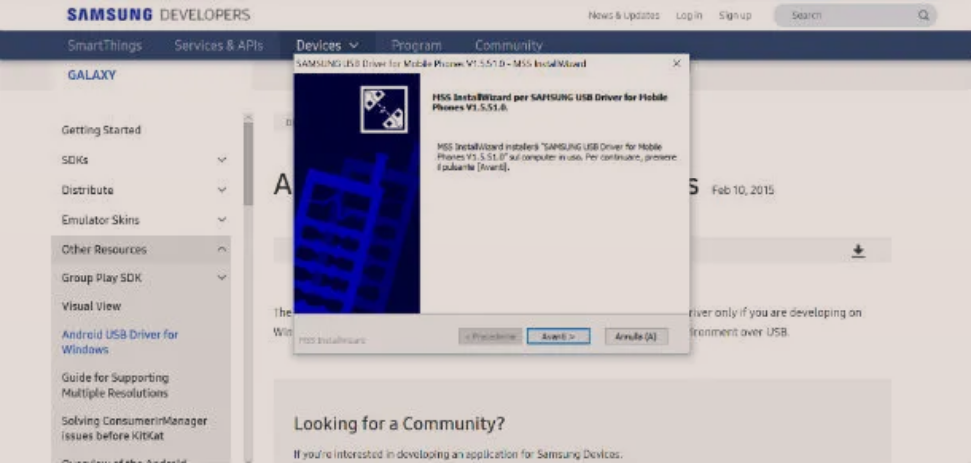
Për të bere rooting, telefoni juaj duhet të jetë në gjendje të komunikojë me kompjuterin. Gjëja e parë që duhet të bëni, është të shkarkoni driver USB Samsung për Windows, duke u siguruar që ato të jenë zyrtare dhe të azhurnuara kohët e fundit.
Ju mund të gjeni driver më të fundit të Samsung duke u lidhur me faqen zyrtare të Samsung për zhvillues dhe duke klikuar në hyrjen e SAMSUNG_USB_Driver_For_Mobile_Phones.zip. Kur të përfundojë shkarkimi, hapni arkivin zip që keni shkarkuar në PC tuaj, ekstraktoni përmbajtjen dhe filloni ekzekutuesin e driver ( SAMSUNG_USB_Driver_for_Mobile_Phones.exe ). Në dritaren që hapet, klikoni me radhë në butonat Po/Si, Avanti, Avanti dhe Installa, prisni që të përfundojë konfigurimi dhe shtypni Fine për të mbyllur dritaren.
Në disa raste mund të ndodhë që, pasi të keni instaluar driver, kompjuteri nuk e njeh telefonin njëlloj. Nëse hasni në këtë problem, sigurohuni që të përdorni kabllon origjinale USB të smartphone-it tuaj Samsung ose të përpiqeni të ndryshoni portën USB për lidhje me PC.
Instaloni Odin
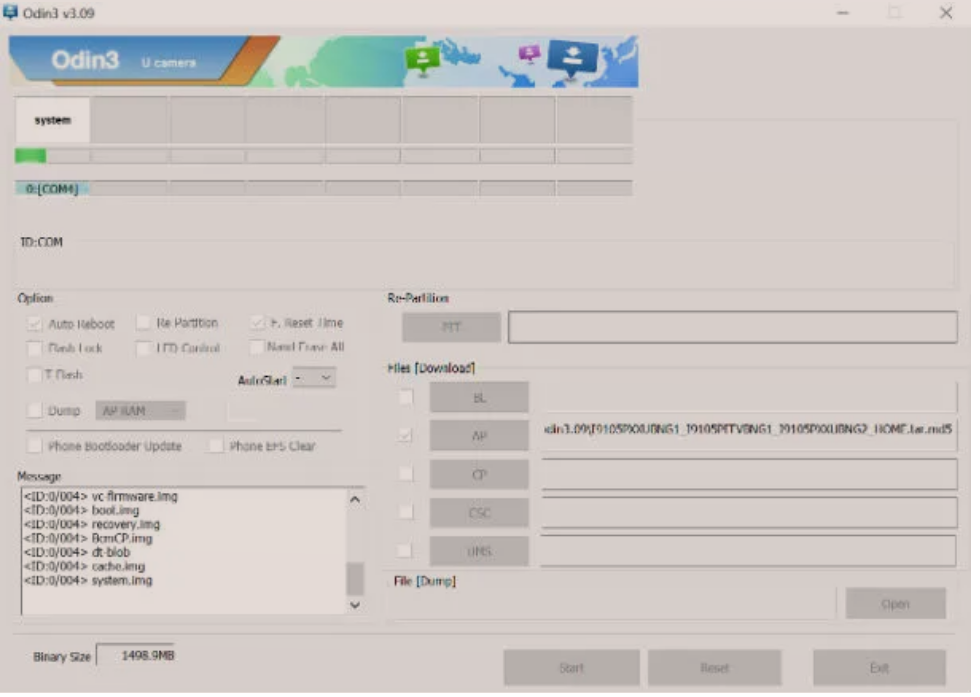
Një hap tjetër thelbësor për rooting korrekt të telefonave Samsung është shkarkimi dhe instalimi i programit Odin, i disponueshëm vetëm për Windows. Odin është një program për të pasur leje root, i cili ju lejon të instaloni firmuer origjinal, ROM të personalizuar dhe Recovery të personalizuar në telefonët Samsung. Eshte jashtëzakonisht e lehtë për t’u përdorur dhe nuk kushton asnjë qindarkë të vetme.
Për të shkarkuar Odin, lidhuni në faqen e tij zyrtare dhe klikoni në lidhjen Odin Download (sipër). Pastaj do të ridrejtoheni në faqen e shkarkimit të versioneve më të fundit të Odin: më pas zgjidhni të parën prej tyre dhe më pas klikoni në butonin Shkarkoni Tani/Download Now. Pasi të përfundojë shkarkimi, hapni skedarin zip të shkarkuar dhe ekstraktoni përmbajtjen.
Në këtë pikë, klikoni dy herë në dosjen Odin3 v3.X që sapo keni nxjerrë, hapni skedarin Odin3.exe brenda tij dhe shtypni butonin Estrai tutto qe ndodhet në dritaren e re të shfaqur. Tani, klikoni në butonin Estrai, klikoni dy herë në dosjen Odin3 në ekranin e ri dhe shtypni butonin Po/Si për të filluar programin.
Instaloni një Recovery të personalizuar
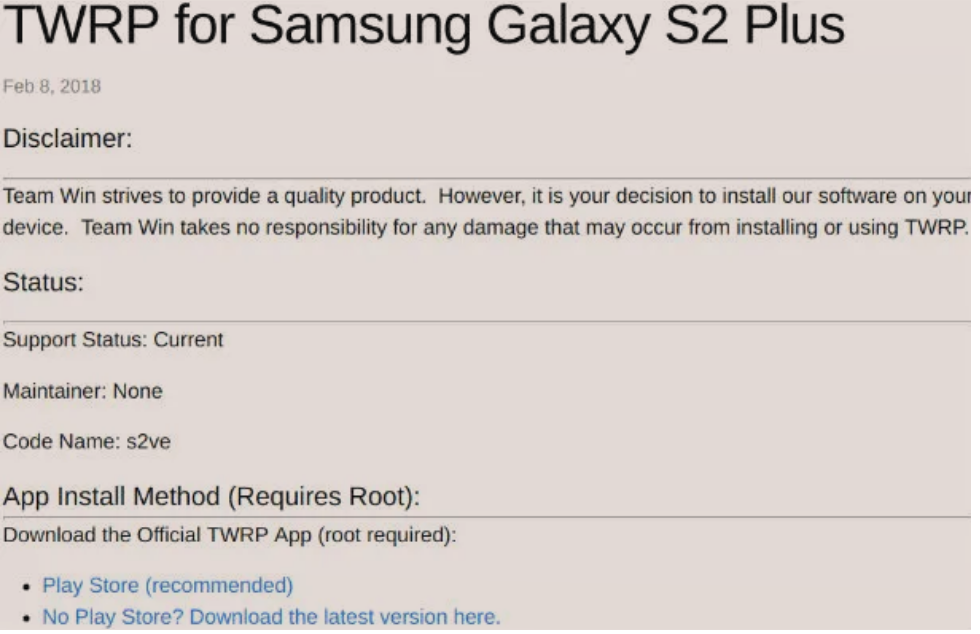
Tani ka ardhur koha për të kryer hapin e fundit para procedurës aktuale të rooting, instalimin e një Recovery të personalizuar Android. Recovery modifikuar eshte nje paisje që ofron veçori shtesë në krahasim me ato të paracaktuara që janë të pranishme në smartphone. Ndër funksionet e tij kryesore, lejon instalimin e ROM jozyrtar dhe firmware zyrtar duke përdorur skedarë zip. Eshtë gjithashtu e mundur përmes një Recovery të personalizuar te ndani një kartë SD dhe te riktheni backup-et e disponueshem. Për momentin, alternativat e rikuperimit që përdoren më shumë nga përdoruesit janë TWRP dhe ClockworkMod: sigurohuni që keni zgjedhur Recovery e personalizuar të rekomanduar për pajisjen tuaj (thjesht bëni një kërkim në Google).
Nëse zgjidhni rikuperimin TWRP, lidhuni me faqen zyrtare të programit dhe plotësoni fushën Kërko/Search duke shtypur emrin e smartphone-it tuaj. Pastaj shtypni butonin Enter në tastierën tuaj dhe klikoni në emrin e pajisjes tuaj. Do të hapet një faqe e re, ku do të duhet të klikoni në hyrjen Primary (Europe) dhe skedarin më të fundit twrp-X.img.tar.
Më pas do të ridrejtoheni në një ekran të ri: pastaj klikoni në Download i ndjekur nga skedari i zgjedhur më parë dhe filloni skedarin e instalimit duke klikuar në butonin Salva. Pasi skedari të jetë shkarkuar, klikoni në artikullin Apri dhe në dritaren e re tërhiqni skedarin Recovery në dosjen Odin3.
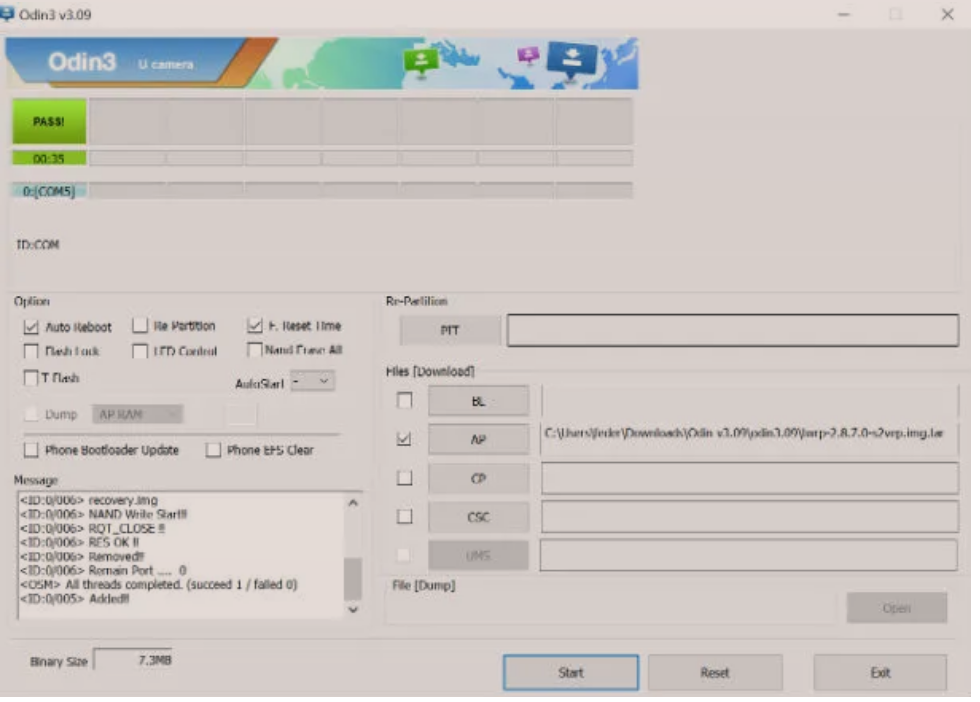
Ju jeni gati tani për të instaluar Recovery te personalizuar në smartphone tuaj. Nëse nuk e keni bërë tashmë, filloni programin Odin duke hyrë në dosjen Odin3 dhe klikoni dy herë në aplikacionin Odin3.exe. Pasi programi të ketë filluar, klikoni në butonin AP dhe klikoni dy herë në skedarin img.tar që korrespondon me Recovery e personalizuar, duke u siguruar që të shfaqet rruga për tek skedari pranë hyrjes AP.
Tani, fik telefonin tënd inteligjent, pastaj futu në Download mode duke mbajtur të shtypur tastet Volume poshte, Home dhe Power në të njëjtën kohë, pastaj shtyp butonin Volume siper për të konfirmuar dhe lidhur pajisjen përmes kabllit USB me kompjuterin. Fjala Shtuar !!/ Added!! do të shfaqet në ekranin Odin. (në pjesën e Mesazhit ) si konfirmim i lidhjes.
Tani, klikoni në butonin Start për të filluar instalimin e Recovery të personalizuar: sapo të përfundojë operacioni, do të lexoni mesazhin All threads completed (succeed 1 / failed 0) në seksionin Message. Keshtu sapo keni instaluar Recovery tuaj të personalizuar!
Ti besh root Samsung-ut
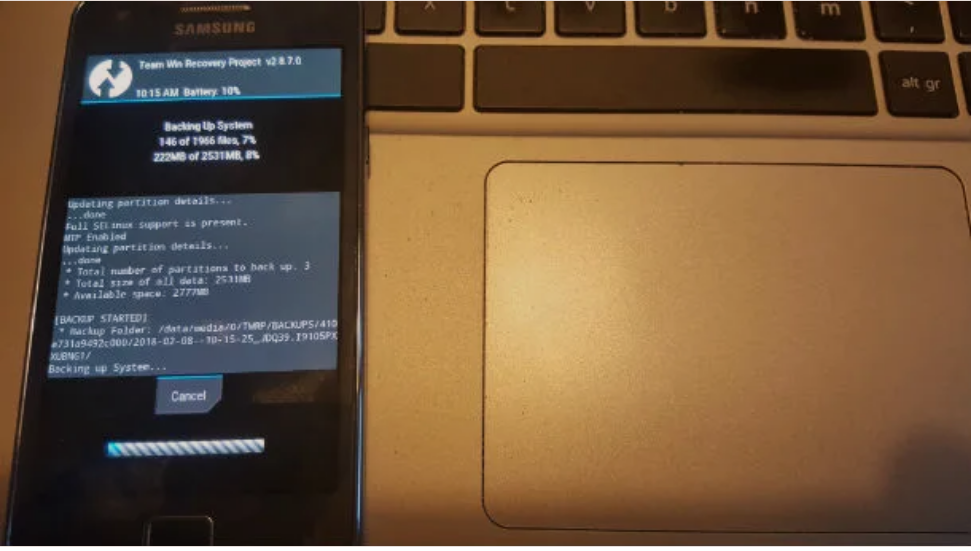
Tani jeni gati për të marrë leje rooting në smartphone tuaj Samsung! Megjithatë, përpara se të vazhdoni, duhet të bëni një kopje rezervë të të gjitha të dhënave në pajisje, në mënyrë që t’i keni më pas kur root të jetë realizuar. Rezervimi/Backup në fjalë quhet Nandroid dhe mund ta bëni duke përdorur Recovery te personalizuar te instaluar me programin Odin.
Fikni telefonin dhe shtypni tastet Volume siper, Home dhe Power në të njëjtën kohë, më pas prekni butonin Backup dhe vendosni shenjën e kontrollit në artikuj Boot, System dhe Data. Në fund, për të filluar Backup, rrëshqitni nga e majta në të djathtë duke ndjekur shigjetën në fund të ekranit. Ruajtja e rezervimit të Nandroid mund të zgjasë disa minuta. Prisni me durim dhe sapo procesi të përfundojë, prekni butonin Reboot System.
Në ekranin e ri që shfaqet, një surprizë ju pret: Rikuperimi i personalizuar do t’ju pyesë nëse doni të vazhdoni me instalimin e SuperSU, aplikacioni që ju lejon të menaxhoni lejet e aplikacioneve të ndryshme që kërkojnë root. Instalimi i SuperSU është i barabartë me rooting e telefonit inteligjent Samsung. Bëni një rreshqitje nga e majta në të djathtë për të instaluar SuperSU dhe kështu përfundoni rooting e telefonit. Disa sekonda më vonë smartphone do të riniset automatikisht dhe pasi të rindizet, do të jeni në gjendje të shihni aplikacionin e ri të instaluesit SuperSU në ekranin e aplikacionit.
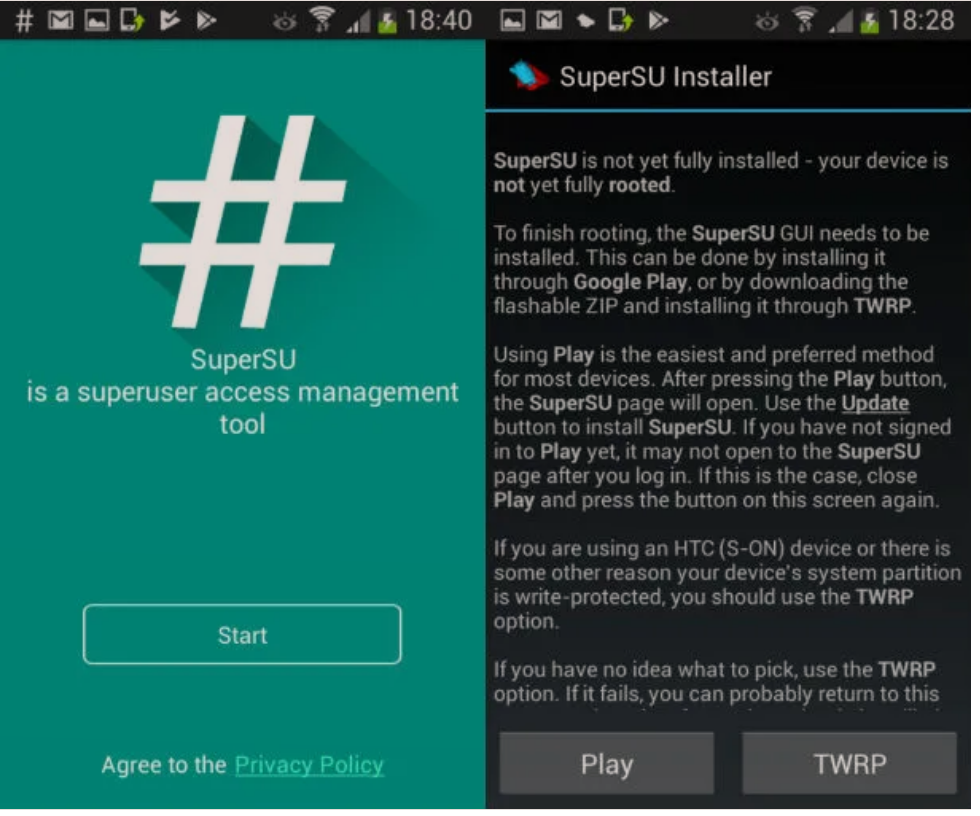
Për të përfunduar instalimin e aplikacionit SuperSU, hapni aplikacionin e instaluesit SuperSu dhe prekni butonin Play. Tani shtypni butonin Installa në ekranin e Play Store dhe më pas prekni artikullin Accetto. Pasi të përfundojë instalimi, shtypni butonin Start në ekranin kryesor të aplikacionit dhe trokitni lehtë mbi butonin Vazhdo/Continua që shfaqet në ekranin paralajmërues L’eseguibile SU deve essere aggiornato. Continuare? pastaj trokitni lehtë mbi butonin Normale në ekran ku do t’ju kërkohet të instaloni binari SU da recovery. Kur procesi të ketë përfunduar, shtypni butonin OK. Sapo keni mbaruar rooting smartphone-in tuaj!
Tani që keni marrë lejet e rrënjës/root, mund të shkarkoni disa aplikacione me të cilat mund të keni kontroll më të madh mbi smartphone-in tuaj, gjë që nuk mund ta kishit më parë: aplikacioni Link2SD ju lejon të zhvendosni të gjitha aplikacionet në kartën microSD, ndërsa aplikacioni Titanium Backup për të bërë një kopje rezervë të plotë të aplikacioneve dhe të dhënave.
Nëse vendosni të instaloni një ROM të personalizuar, mund të mbështeteni te Forumet XDA, ku ka udhëzues të hollësishëm dhe ROM për secilin celular. Mos harroni të kontrolloni gjithmonë kodin e saktë të smartphone-it tuaj para se të shkarkoni një ROM të modifikuar Android, në mënyrë që të mos pësoni surpriza të pakëndshme (mund ta bëni telefonin tuaj të papërdorshëm nëse instaloni një ROM të personalizuar që nuk është i pajtueshëm me smartphone-in tuaj) gjatë instalimit përmes Riparimit të personalizuar.
ROM-et e personalizuar tashmë kanë leje të privilegjuara të zhbllokuara dhe mund të marrin azhurnime përmes OTA nga prodhuesi. Nëse vendosni të çaktivizoni lejet e rooting, hapni aplikacionin SuperSU dhe trokitni lehtë mbi artikullin Cilësimet/Impostazioni, më pas shtypni artikullin Complete Unroot/ Unroot completo dhe zgjidhni butonin Vazhdo/Continua me një trokitje të lehtë. Përndryshe, mund të vendosni të instaloni një Android ROM të pa modifikuar (ROM stock) ose firmware origjinal të smartphone-it tuaj Samsung.